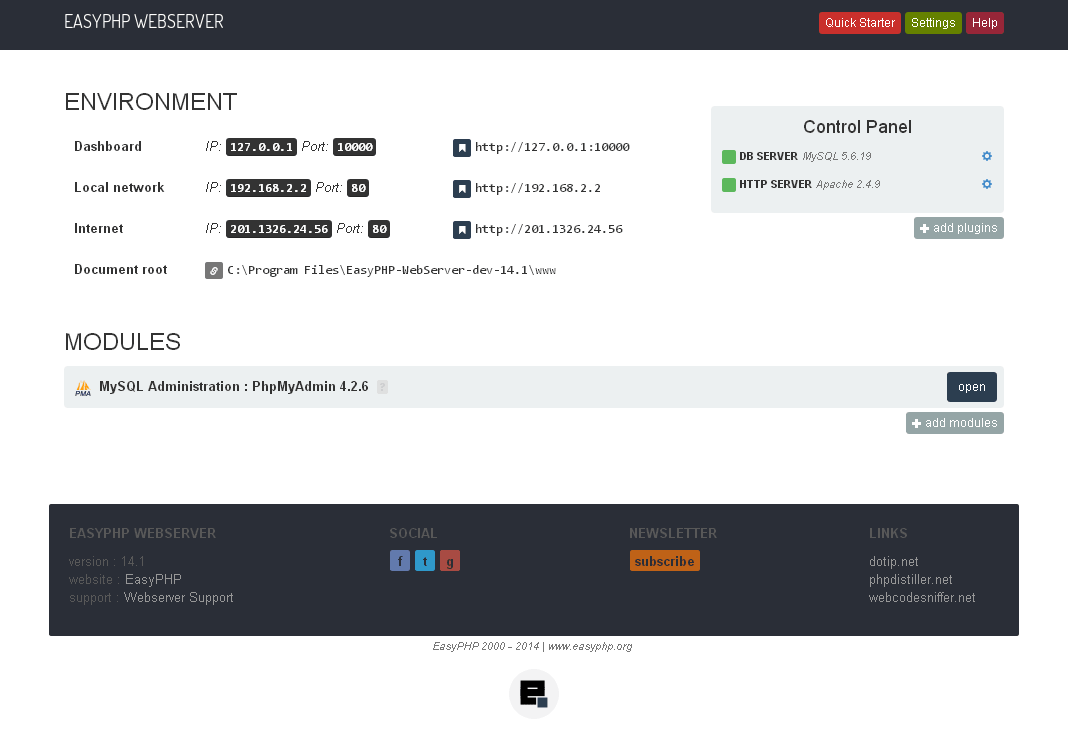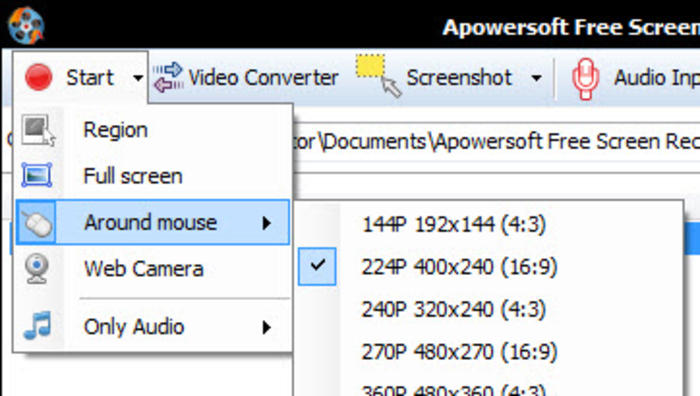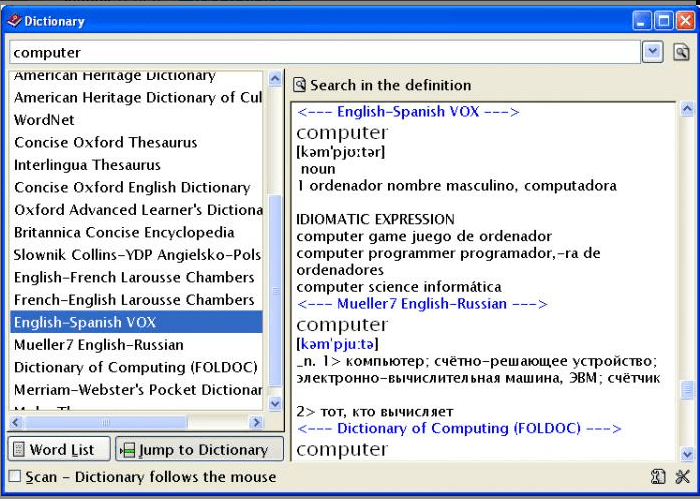Très souvent, nous réinstallons notre système d'exploitation ou l'installons sur un nouvel ordinateur, puis nous devons réinstaller tous les programmes un par un. C'est une tâche laborieuse nécessitant de cliquer sur chaque installateur. Imaginez maintenant que si vous devez reformater 2 PC ou plus de votre famille ou de vos amis, le problème s'aggrave. Vous êtes-vous déjà demandé si vous pouviez créer un seul installateur qui installe tous vos fichiers préférés Logiciel avec seulement un ou deux clics? Eh bien, mes chers amis, la réponse est oui, nous pouvons créer un programme d'installation personnalisé qui installe silencieusement tous les programmes à l'aide d'un logiciel appelé Générateur d'installation silencieuse. Notez que ce logiciel est un logiciel payant. Cependant, le mode d'essai offre des fonctions complètes, mais le problème est que le package que vous créez expirera dans 12 heures. Cela n'est utile que dans le cas où vous devez installer de nombreux logiciels sur plusieurs PC ou si vous souhaitez éviter d'installer des logiciels manuellement. Si vous souhaitez conserver le paquet en vie pendant plus de 12 heures, vous devez l'acheter. Nous allons maintenant vous montrer comment créer le package à l'aide du logiciel.
Regarde aussi: – 25 logiciels portables gratuits que vous devriez toujours garder dans votre clé USB
Télécharger à partir de ici et installez le logiciel.
Étape 1: Exécutez le logiciel.

Étape 2: À présent clic droit sur Packages et cliquez sur Nouveau forfait

Étape 3: Maintenant en Nom zone, tapez le nom souhaité du package personnalisé.

Étape 4: Cliquez maintenant sur ajouter > Installer et cliquez sur les points devant la zone de zone du fichier d'installation, comme indiqué sur la fig.

Étape 5: Il ouvrira une interface utilisateur de sélection de fichiers, à l'aide de laquelle sélectionnez le logiciel que vous souhaitez installer et cliquez sur Ouvrir.

Étape 6 : Après l'étape 5, vous obtiendrez quelque chose comme celui-ci ci-dessous. Maintenant, ne modifiez aucun paramètre. Laissez tel quel et cliquez sur d'accord

Étape 7 : Une fois que vous avez cliqué sur Ok, le logiciel est ajouté à la liste. Répétez maintenant la même procédure pour ajouter tous les logiciels que vous souhaitez. 
Étape 8: Cliquez maintenant sur Paquet de construction et vous obtiendrez diverses options. Vous pouvez choisir le programme d'installation du package .exe ou .msi. Notre recommandation est de choisir .exe. Vous pouvez également choisir parmi diverses options de dialogue. il vaut mieux choisir « Page de démarrage et page de progression (deuxième option) » puis cliquez sur construire. Il ouvrira une interface utilisateur de sélection de fichiers, choisissez votre dossier de destination et cliquez sur sauvegarder et cliquez sur continuer l'évaluation. Il va maintenant enregistrer le package.

Le package est maintenant prêt dans le dossier de destination pour l'installation. Merci d'avoir lu les gars, restez à l'écoute pour plus!